win7如何修改桌面图标
1、首先修改快捷图标,右击要修改的快捷图标-选属性
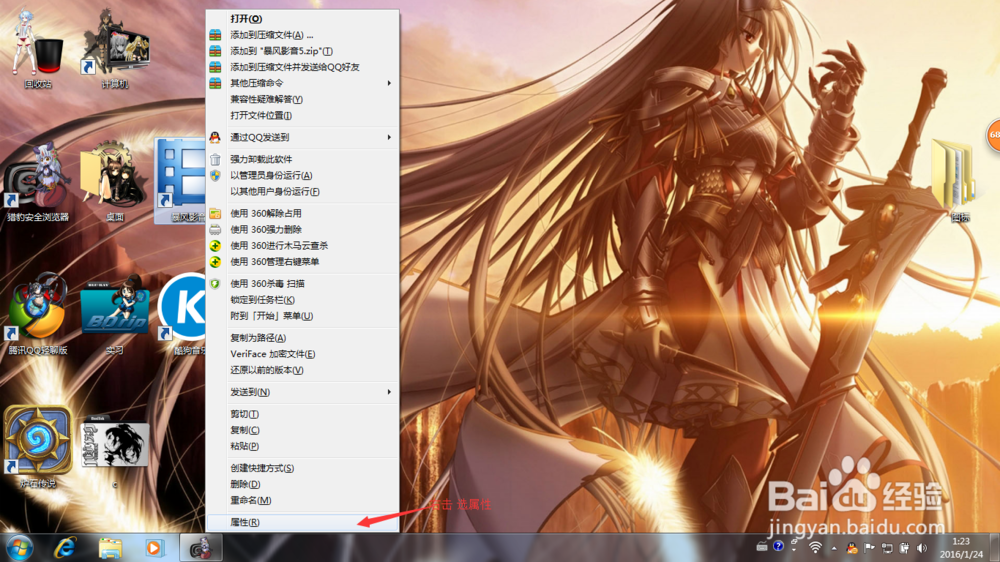
2、单机”更改图标“
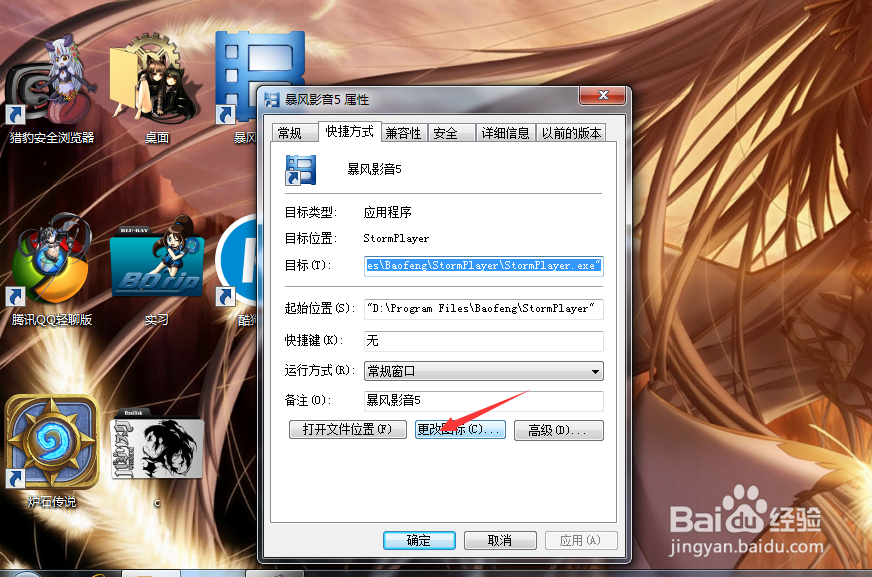
3、然后选择”游览“
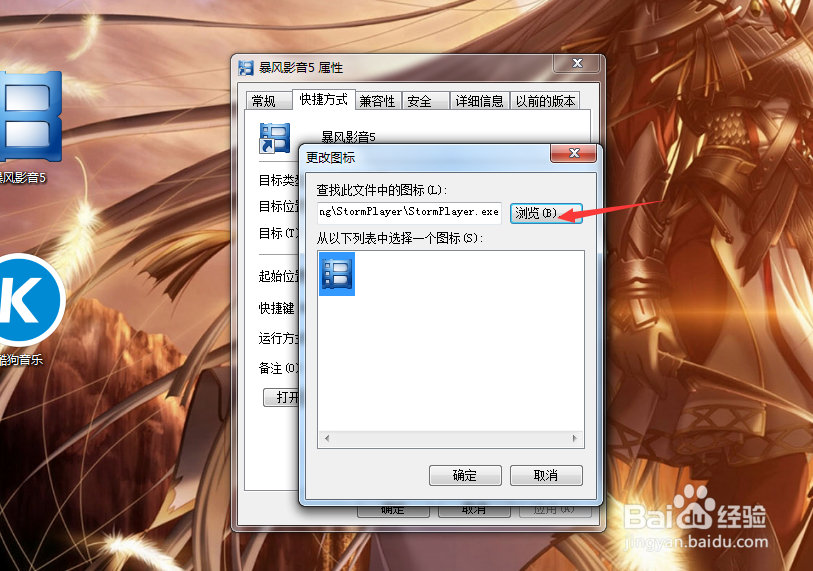
4、找到你要修改成快捷图标文件夹
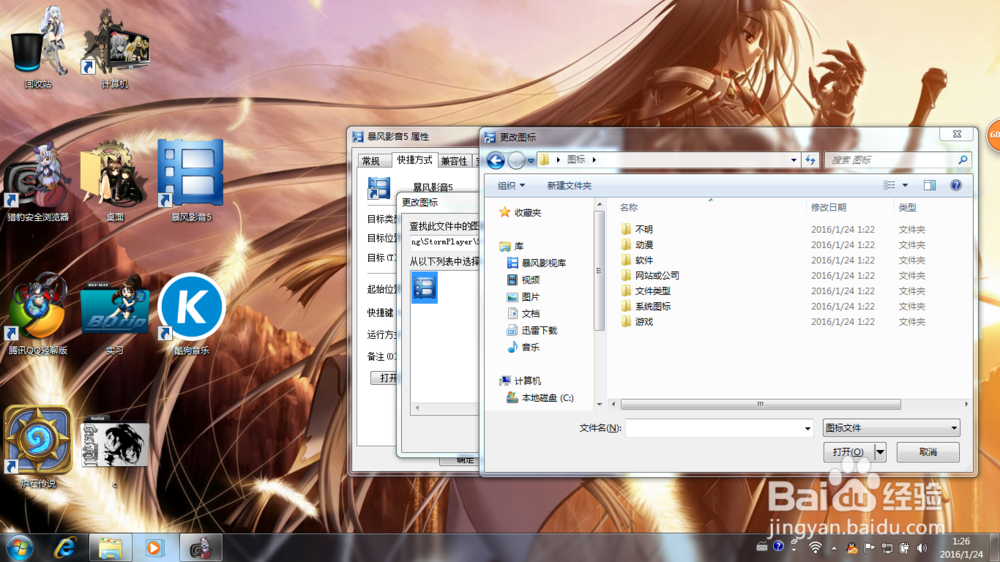
5、选择要修改的图标样式,单击”打开“
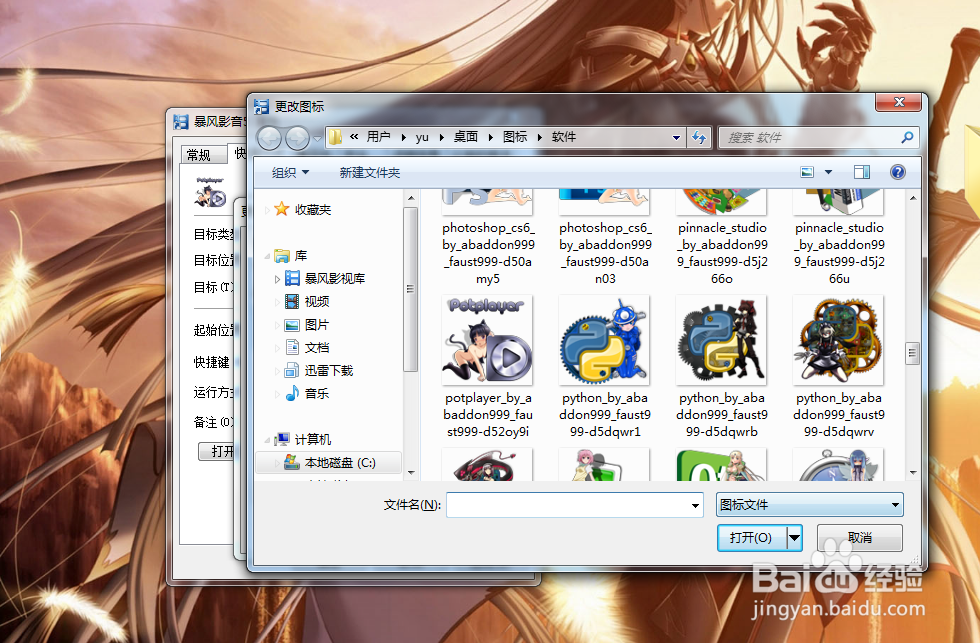
6、完成后单机”确定“
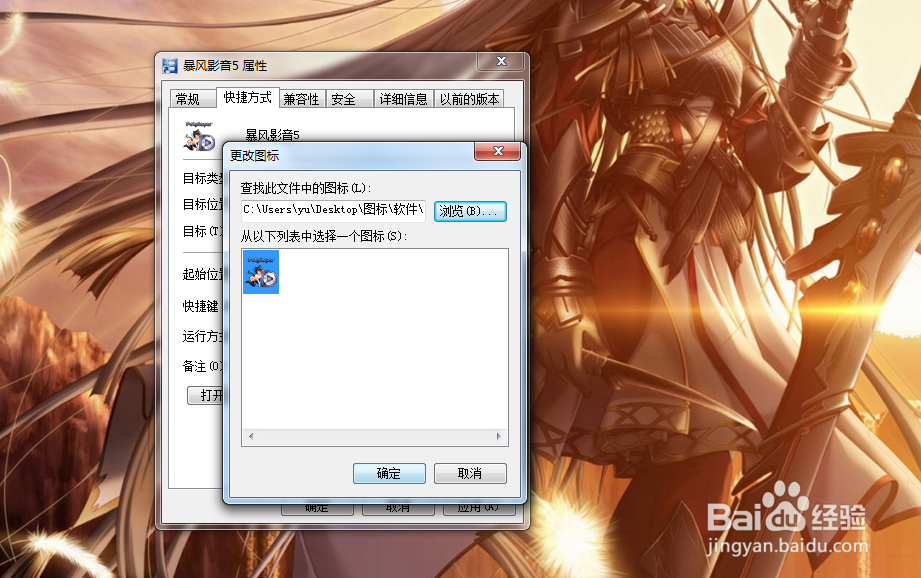
7、然后对话框中选择”应用“,最后单机”确定“
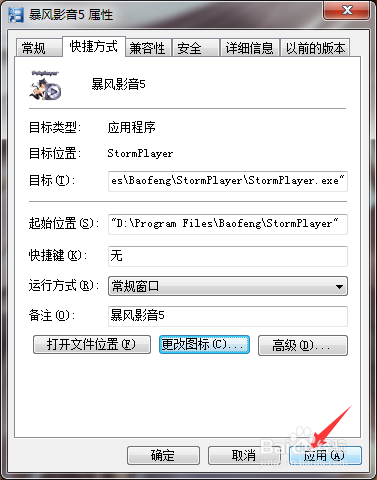
8、完成更改,可以对不同的快捷图标均用这方法完成更改。
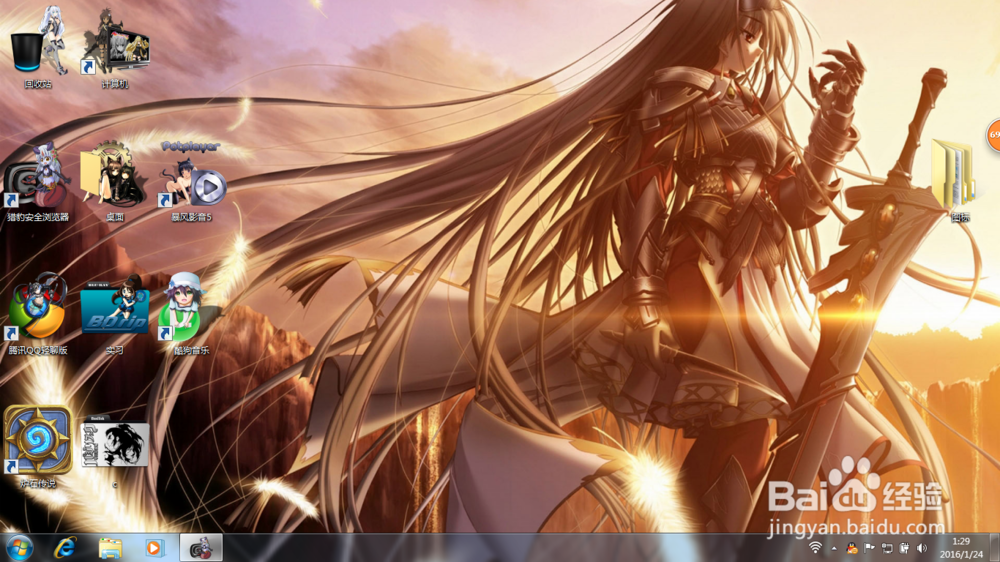
1、首先单机电脑桌面的右下方的小三角
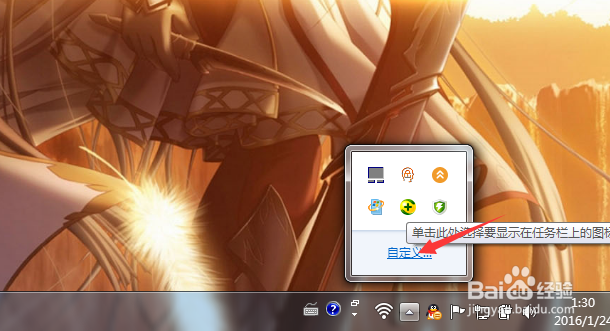
2、打开的窗口中链接栏选择”所有控制面板项“
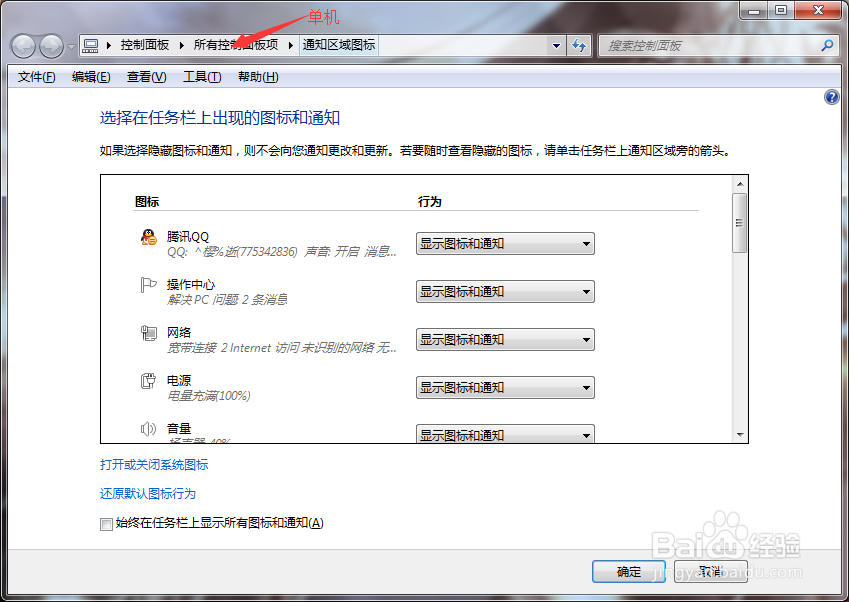
3、找到个性化。单机
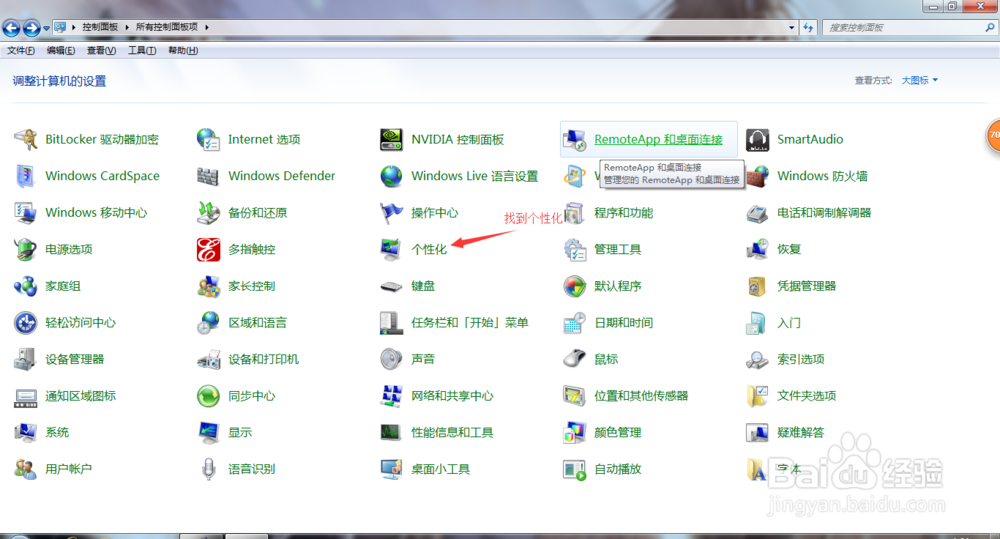
4、然后在控制面板主页右边,单击”更改桌面图标“

5、在图标桌面设置对话框中,进行设置要更改的类型,选择样式,单击”更改图标“
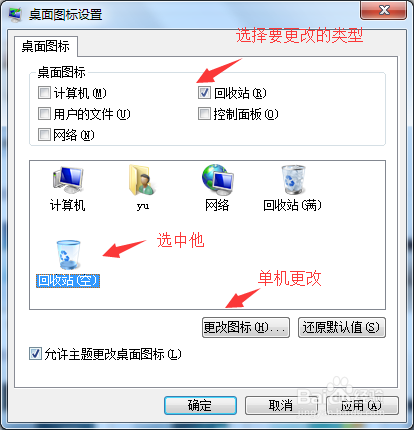
6、1.找到你要修改成系统图标文件夹,并找到你喜欢的图标,
2.选择后,单击”打开“。单击”确定“
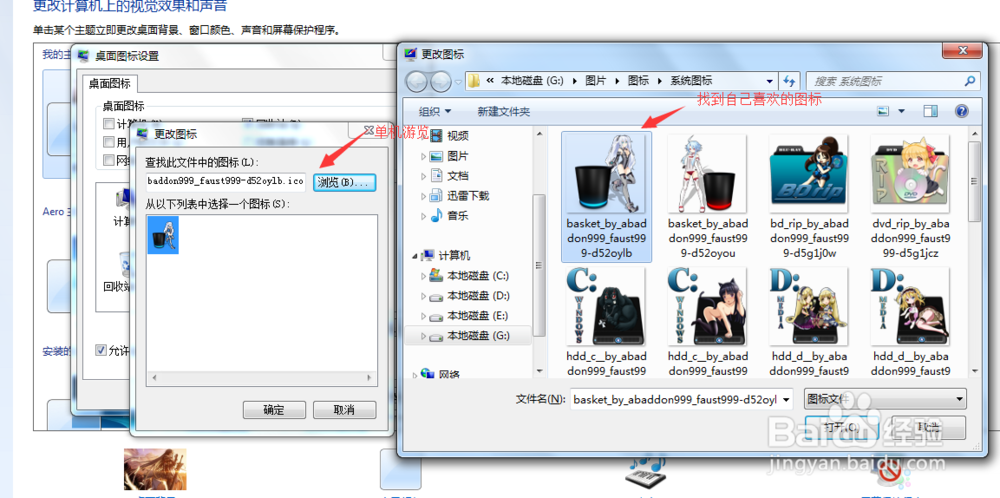
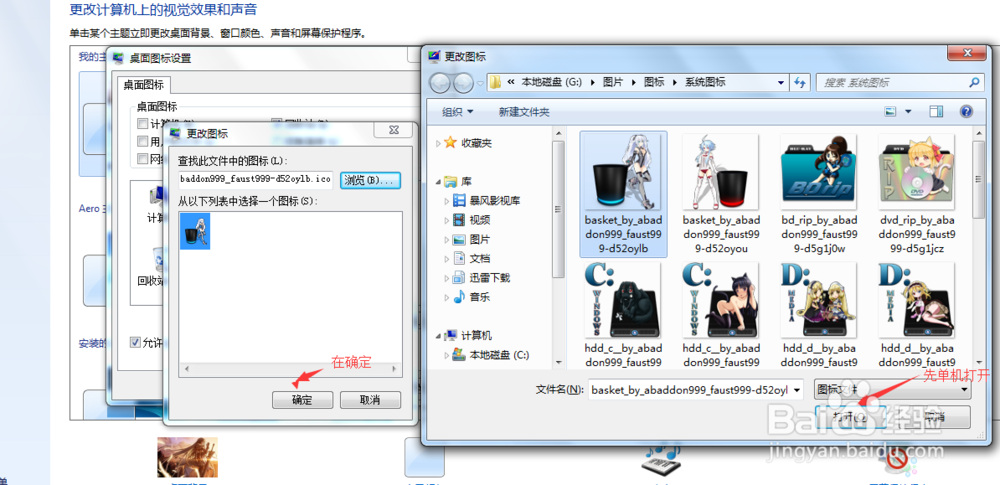
7、完成会看到自己更改后的样子。同时可以对其他图标进行依次更改。
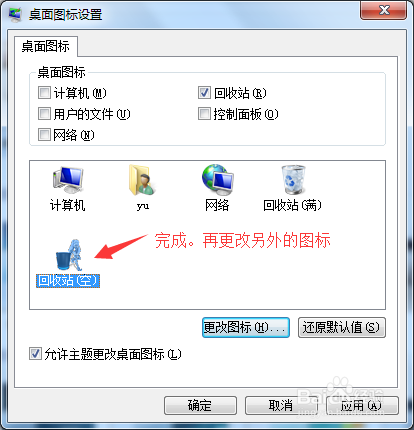

8、完成所有更改后。单击”应用“,单击”确定“
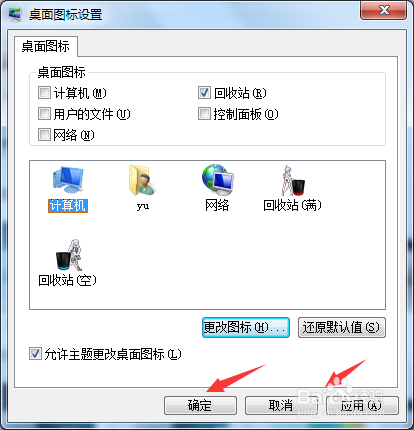
声明:本网站引用、摘录或转载内容仅供网站访问者交流或参考,不代表本站立场,如存在版权或非法内容,请联系站长删除,联系邮箱:site.kefu@qq.com。
阅读量:73
阅读量:79
阅读量:183
阅读量:59
阅读量:78